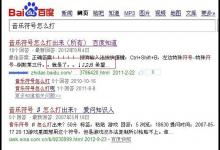cad实现批量展坐标点方法介绍
来源:好再见网 2015-06-03 10:23:05
cad中是没有直接批量展点的方法,不过通过一些方法是可以实现批量展坐标点的。本经验将介绍其中一种,利用cad的复制功能,指定插入点为要展的坐标点,从而实现批量展点。步骤如下:
工具/原料
1、画一个指定半径的圆
打开cad,输入命令“c”,随意指定一个圆的中心点。

指定一个半径,画一个圆。


2、通过复制功能批量展点
选中该圆。

单击圆心,出现一个菜单,点击键盘上方向键盘的下拉箭头。

出现一个下拉菜单,选择复制。


可以看到命令窗口有“指定拉伸点”字样,等下直接复制坐标进来就行了。

打开事先准备好的点坐标,ctrl+A全选,复制。

把光标置于命令窗口,按Ctrl+V,把复制好的坐标输入进来。

自动完成坐标复制。

3、定位展点成果
输入命令“zoom”,调节视野范围。

输入命令“a”,表示显示所有图纸。

例如本次操作中,会出现两个白点。一个是初始的圆,另一个是展的点。

选择其中一个进行放大,找到展的点,放大至适宜大小。

4、展点成果展示
本次工展点220余点,部分结果如下图。

以上就是cad实现批量展坐标点方法介绍,希望能对大家有所帮助!
本文标签: